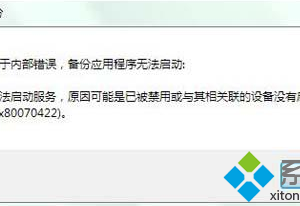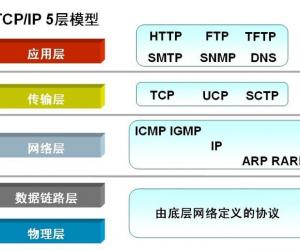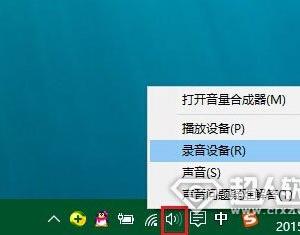百度云管家盘符删不掉怎么办 Win10删除百度云管家盘符的图文操作方法
发布时间:2017-05-08 17:01:13作者:知识屋
百度云管家盘符删不掉怎么办 Win10删除百度云管家盘符的图文操作方法 百度云也就是现在的百度网盘,很多用户都会使用百度云来存储资料,但是在使用百度云的过程中也会遇到一些问题,比如一位Win10用户在安装了百度云之后,电脑会出现百度云管家盘符,怎么删都删不掉,这该如何是好呢?想删除百度云管家盘符并不难,下面请看Win10删除百度云管家盘符的操作方法。
方法/步骤:
1、首先在百度云盘里取消勾选“在我的电脑中显示百度云管家”;
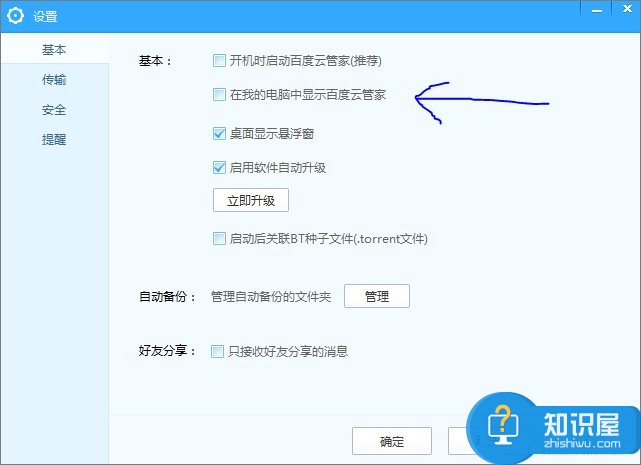
2、这时可能我的电脑中‘百度云管家’并没有消失。
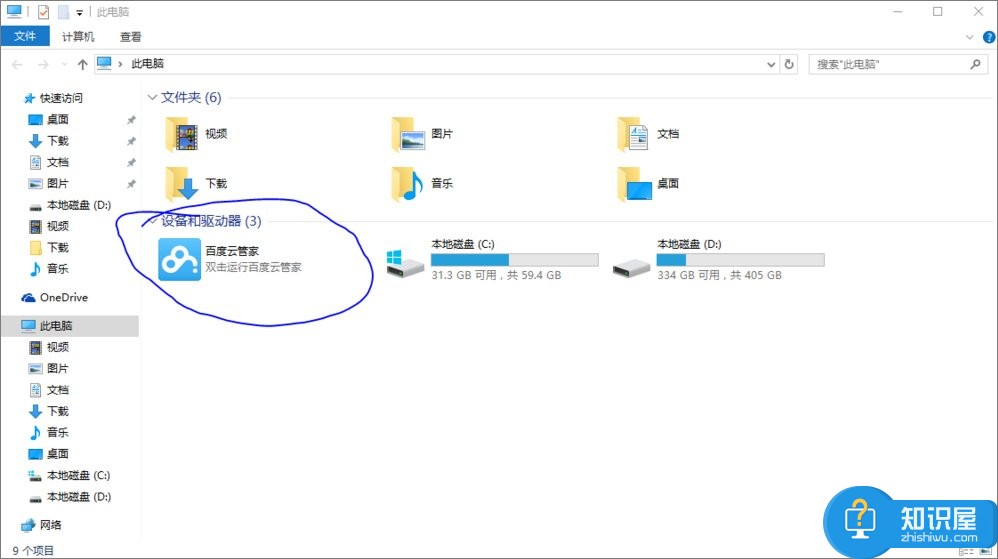
3、点击文件资源管理器菜单栏上的‘查看’;
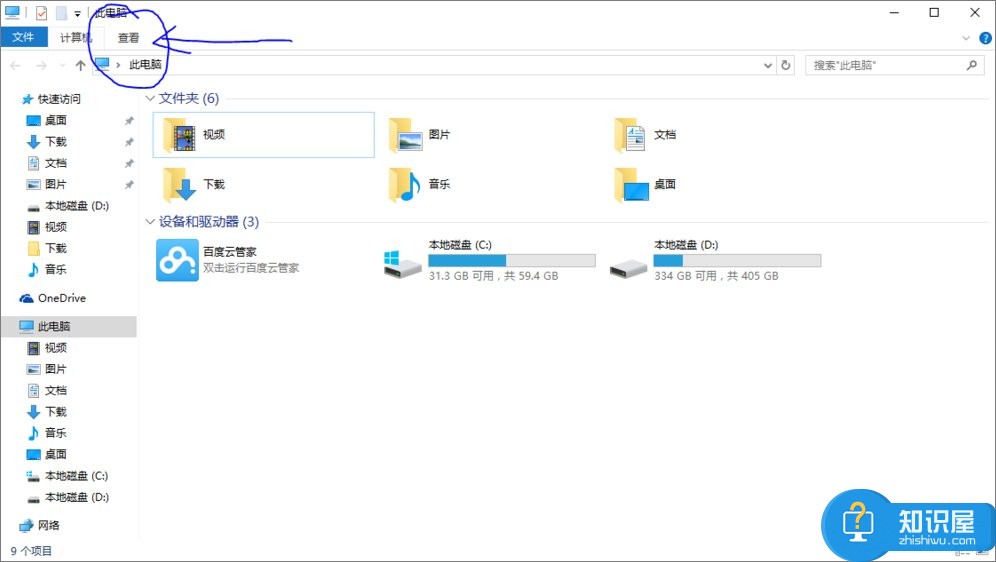
4、然后点击‘选项’;
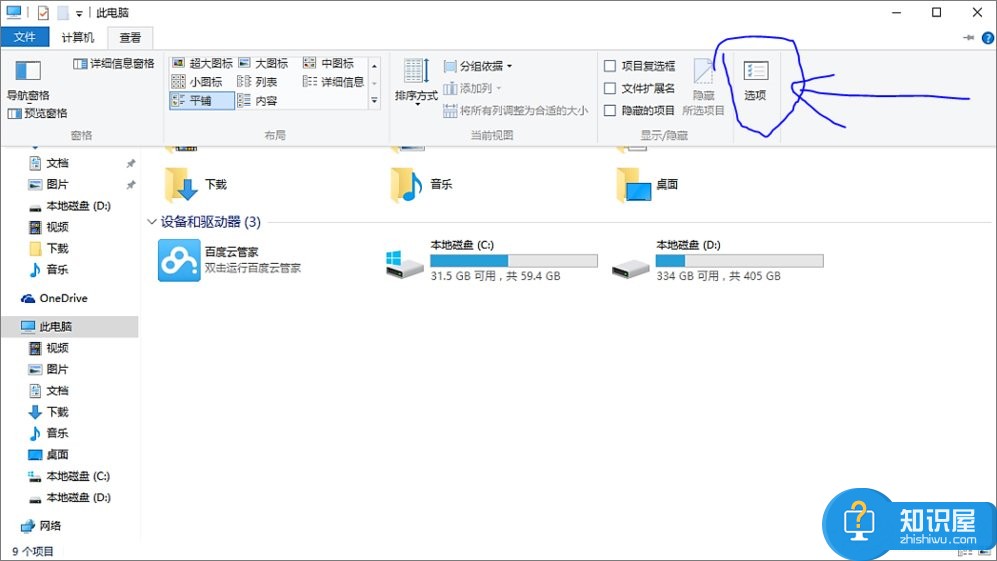
5、常规里面切换一下“打开文件资源管理器时打开”的选项,“此电脑”或“快速访问”或者勾选或取消“隐私”下面的两项;
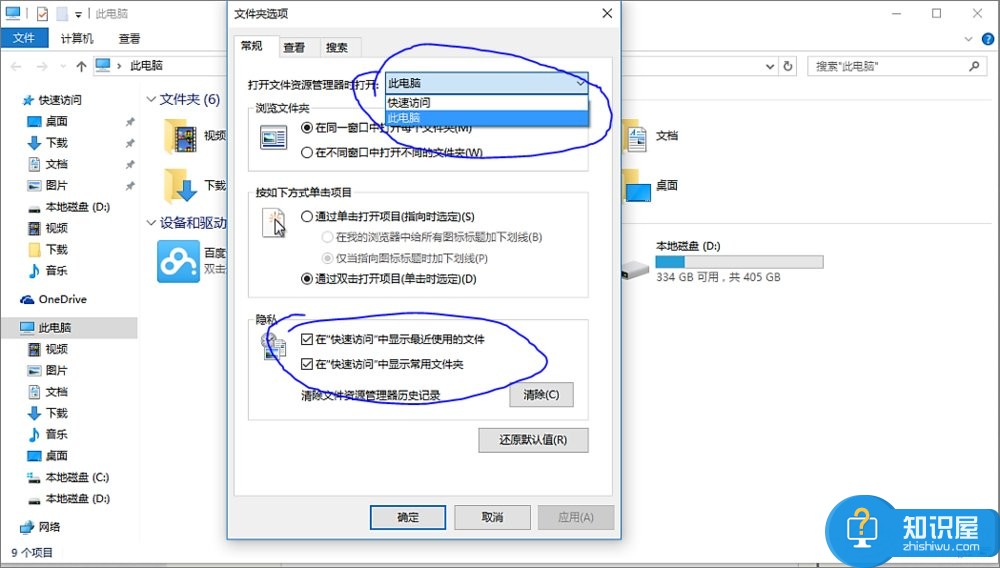
6、通过上面的切换,返回我的电脑,刷新看看效果,正常情况下百度云管家盘符就没有了。
以上就是Win10删除百度云管家盘符的操作方法,如果大家也碰到了这样的情况,不妨按照以上步骤来进行解决。
知识阅读
软件推荐
更多 >-
1
 一寸照片的尺寸是多少像素?一寸照片规格排版教程
一寸照片的尺寸是多少像素?一寸照片规格排版教程2016-05-30
-
2
新浪秒拍视频怎么下载?秒拍视频下载的方法教程
-
3
监控怎么安装?网络监控摄像头安装图文教程
-
4
电脑待机时间怎么设置 电脑没多久就进入待机状态
-
5
农行网银K宝密码忘了怎么办?农行网银K宝密码忘了的解决方法
-
6
手机淘宝怎么修改评价 手机淘宝修改评价方法
-
7
支付宝钱包、微信和手机QQ红包怎么用?为手机充话费、淘宝购物、买电影票
-
8
不认识的字怎么查,教你怎样查不认识的字
-
9
如何用QQ音乐下载歌到内存卡里面
-
10
2015年度哪款浏览器好用? 2015年上半年浏览器评测排行榜!